¶ Veleprodajni računi
¶ Uvod
U opciji Dokumenti → Računi izdajemo ponudu tj. predračun , račun te e-račun za robu i usluge pravnim i fizičkim osobama za bezgotovinsko plaćanje.
Predračun je neproknjiženi račun koji ne skida robu sa zalihe, ne generira zapise u financijskim evidencijama niti stvara poreznu obvezu, a ima elemente na osnovu kojih kupac može platiti robu.
Proknjižavanjem ponude (predračuna) nastaje račun te se skida roba sa skladišta i generiraju zapisi u financijskim evidencijama (Knjiga popisa roba, Knjiga IRA).
E-račun je račun kojeg šaljemo putem FINA-e kupcima u sustavu javne nabave (škole, vrtići, domovi zdravlja itd.).
Osim kroz opciju Dokumenti → Računi, veleprodajni račun se također može napraviti iz :
- Primke (Dokumenti → Primke → Roba) odabirom jedne ili više primki i klikom na gumb Novi račun iz primke.
- Izdatnice (Dokumenti → Izdatnice) odabirom jedne ili više izdatnica i klikom na gumb Fakturiranje.
¶ Ponuda/Račun
Unos novog računa
- Klikom na gumb Novi na alatnoj traci prikazat će se pojedinačan pregled računa :
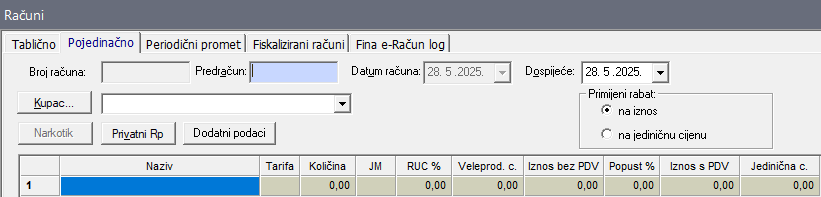
- unesite zaglavlje novog predračuna s podacima
- broj predračuna
- kupac (ako kupac ne postoji na popisu veleprodajnih kupaca možete ga dodati klikom na gumb Kupac ili u opciji Registri → Kupci → Veleprodaja
- dospijeće
- primijeni rabat : Moguće je primijeniti rabat na ukupan iznos artikla (3 x 1.89€ = 5.67€ x rabat 25% = 1.4175€ => 1.42€ iznos rabata)
jediničnu cijenu artikla (1.89€ x rabat 25% = 0.4725 => 0.47 x 3 = 1.41€ iznos rabata)
ovisno o tome kakav je dogovor s kupcem. - postavite fokus u polje Naziv te unesite željene artikle i usluge
- Usluge se definiraju u opciji Registri → Usluge, unose se kao i bilo koji artikl ljekarne, razlika je samo u tome što za usluge nije potrebna zaliha.
- upišite količinu i opcionalno iznos popusta u polje Popust %
Nakon što smo upisali artikle, ako imamo narkotike ili lijekove koji idu na recept možemo ih zapisati u knjigu narkotika ili knjigu privatnih recepata.
Narkotik upisujete u knjigu narkotika (Evidencije → Knjiga narkotika) tako da se pozicionirate na artikl koji je narkotik i kliknete na gumb Narkotik :
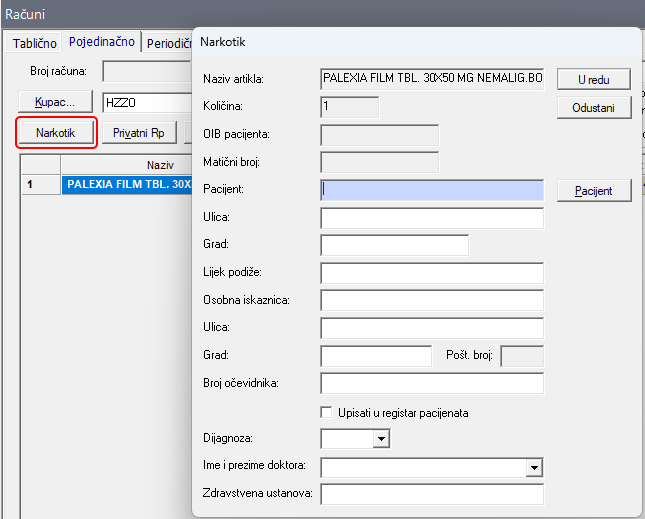
Privatni recept (Evidencije → Knjiga privatnih recepata) upisujete tako da se pozicionirate na artikl koji ide na privatni recept i kliknete na gumb Privatni Rp :
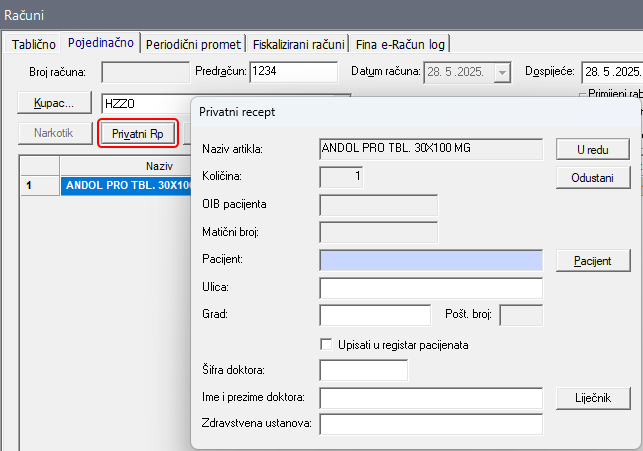
Gumb Dodatni podaci služi za upis neobaveznih podataka na račun, određeni kupci traže dodatne podatke na računu, npr. broj narudžbenice ili potrebni podaci za slanje eRaćuna ili ispis broja za praćenje:
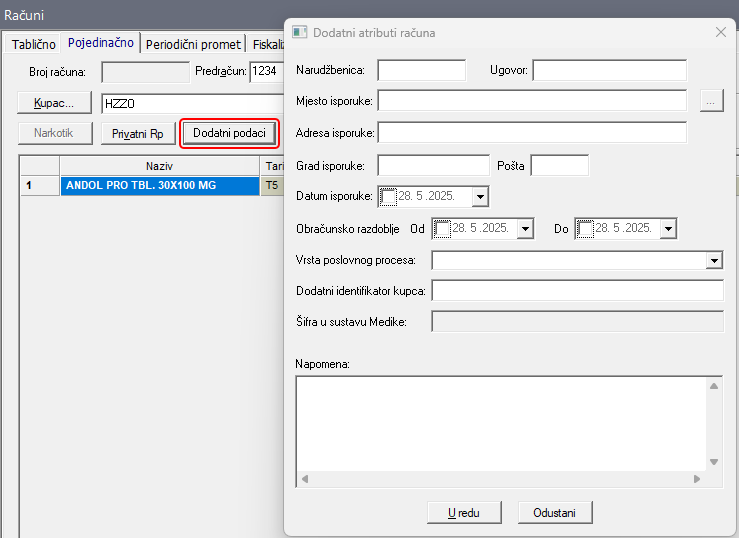
Na računu je također moguće postaviti i jedinstvenu maržu svim artiklima klikom na gumb Postavljanje marže :
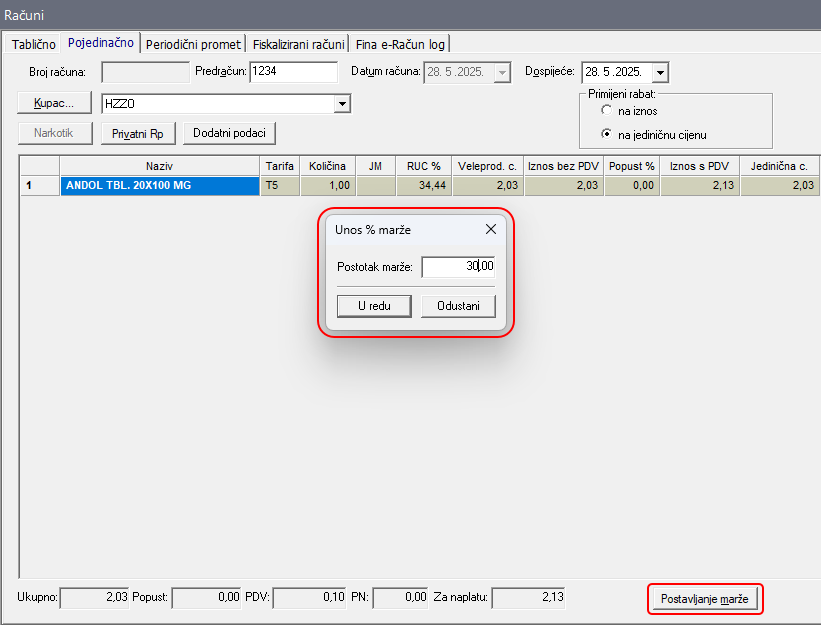
Nakon postavljanja marže, program svakom artiklu na Ponudi/Računu upisuje popust (rabat) u tolikom postotku da u krajnjoj prodajnoj cijeni ostane ukalkulirana prethodno određena marža.
Da bi proknjižili račun u tabličnom pregledu označite neproknjiženi račun i kliknite na gumb Knjiži :
Program će vam prikazati rekapitulaciju računa gdje možete odabrati :
- datum dospijeća računa
- Adiva karticu za skupljanje/trošenje bodova
- Način plaćanja računa → Transakcijski račun, Gotovina, Kreditna kartica
- NAPOMENA : plaćanjem gotovinom ili kreditnom karticom račun se fiskalizira
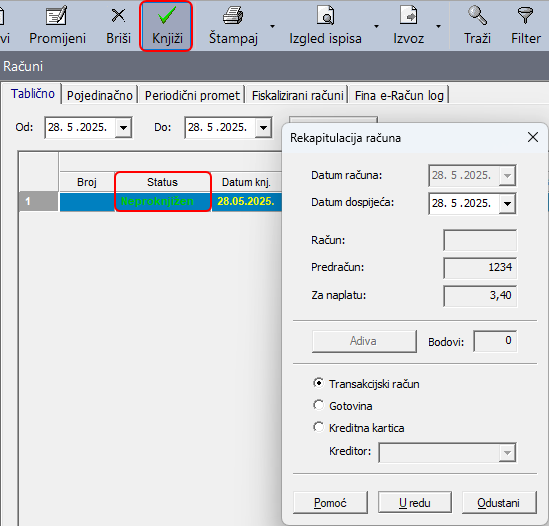
NAPOMENA: Za artikle koji su u vremenu između izdavanja i proknjižavanja predračuna promijenili cijenu program će zadržati staru cijenu (cijenu važeću u trenutku izdavanja predračuna).
U tabličnom pregledu računa također možemo :
- Naknadno fiskalizirati račun klikom na gumb Fiskaliziraj.
- Brisati tj. stornirati račun klikom na gumb Briši u alatnoj traci.
- Kopirati račun klikom na gumb Kopiranje računa.
- Poslati račun putem E-maila klikom na gumb E-mail.
- Exportirati račun u tekstualnoj ili excel datoteci :
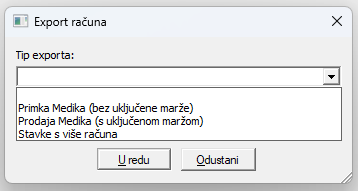
¶ Izdavanje eRačuna
¶ Parametar za slanje e-Računa obveznicima javne nabave
U pojedinačnom prikazu opcije Registri → Kupci → Veleprodaja postavite parametar B2G eRačun (javna nabava) svim kupcima koji su obveznici javne nabave, tj. kojima ste obvezni slati račun u elektronskom obliku.
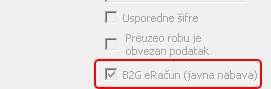
Za ljekarne koje koriste centralni registar, parametar se ne može postaviti nego se učitava s Centralnog registra, klikom na gumb CR u pojedinačnom prikazu.
¶ Izrada računa
Nakon unosa svih elemenata računa, potrebno je u pojedinačnom pregledu računa u dodatnim podacima odabrati Vrstu poslovnog procesa :
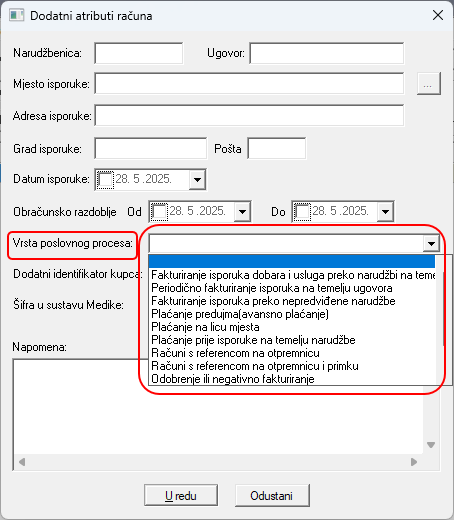
Nakon što smo ispunili podatke računa, račun je potrebno proknjižiti.
Računi koji su proknjiženi za kupce javne nabave imat će status Nije zaprimljen :

¶ Slanje računa
eRačun šaljemo tako da se pozicioniramo na račun koji želimo poslati i kliknemo na gumb eRačun - slanje :

eRačun koji je uredno poslan dobit će status "Zaprimljen"

NAPOMENA : Ukoliko je potrebno navedeni eRačun stornirati i ispraviti, storno eRačuna se također šalje na FINU.
Provjeru statusa e-računa na FINA servisu možemo napraviti označavanje računa i klikom na gumb eRačun - status.
¶ Broj za praćenje
Navedeno je dostupno samo ljekarnama koje koriste Centralni registar.
¶ Unos podataka u registar veleprodajnih kupaca
Za generiranje broja za praćenje na računu potrebno je definirati karakteristike kupca i učitati katalog kupca, opisano na linku Registri → Kupci → Veleprodaja
¶ Unos podataka u račun
U pojedinačnom prikazu računa kliknemo na gumb Dodatni podaci :
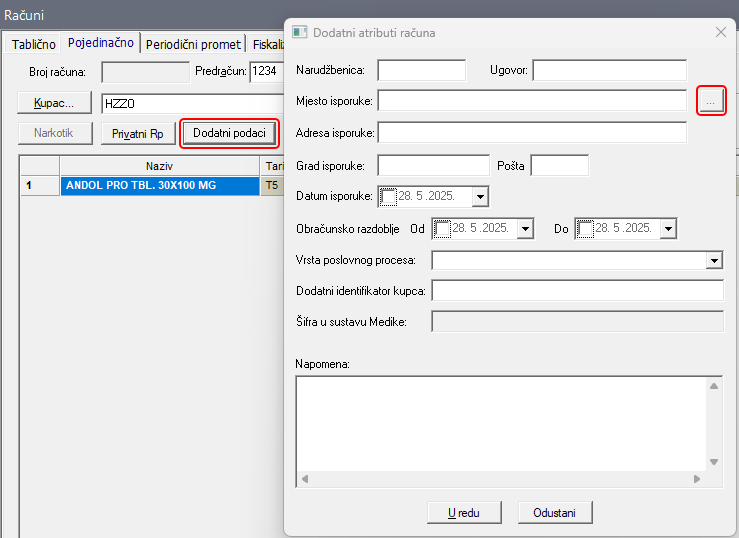
Unutar dodatnih podataka kupca klikom na gumb ... potrebno je izabrati željenu podružnicu :
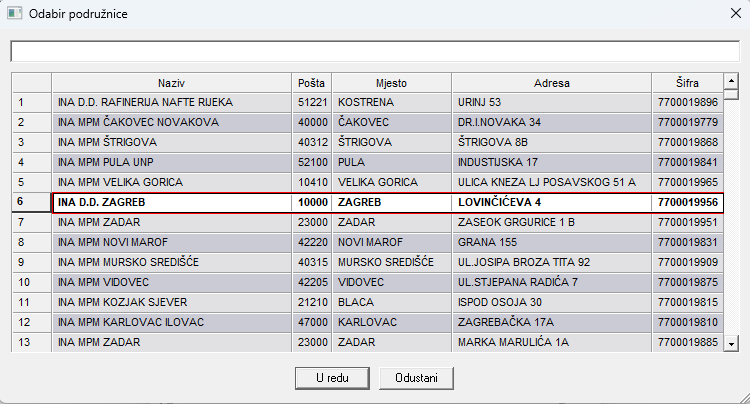
NAPOMENA: Crvenom bojom biti će prikazani artikli koji nisu povezani sa šifrom kupca, povezivanje radimo u opciji Registri -> Kupci : Usporedne šifre
Nakon izbora podružnice, automatski će se upisati podaci: Mjesto isporuke, Adresa isporuke i Šifra u sustavu Medike → obavezni podaci za generiranje broja za praćenje.
¶ Generiranje broja za praćenje
Nakon spremanja i knjiženja veleprodajnog računa, broj za praćenje generira se u tabličnom prikazu računa klikom na gumb Broj za praćenje :
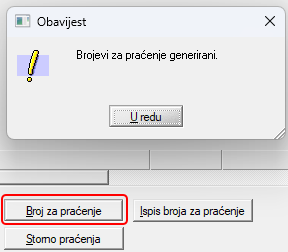
Broj za praćenje ispisujemo klikom na gumb Ispis broja za praćenje :
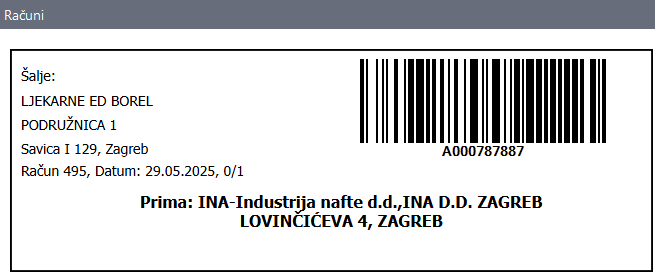
*primjer ispisanog broja za praćenje
Moguće je ispisati više brojeva za praćenje na jedan list papira tako da se prvo označe računi čije brojeve za praćenje želimo ispisati, a zatim kliknemo ne gumb Ispis broja za praćenje.
Broj za praćenje storniramo klikom na gumb Storno praćenja.
Tablično su vidljivi podaci ispisani na broju za praćenje u krajnjem desnom dijelu tablice :
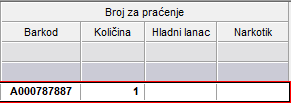
¶ Parameteri koji utječu na izgled ispisanog računa
U opciji Sistem → Opcije i parametri : Dokumenti nalaze se sljedeći parametri koji utječu na štampanje računa
- U broju VP računa dodaj godinu
- Na veleprodajnom računu ispiši barkod za plaćanje